Slik endrer du raskt Safari's standard søkemotor i OS X

Er du lei av å grave inn i Safari-innstillingene for å endre standard søkemotor? Grav ikke mer, det er en mye enklere måte! Hvis du liker å bruke forskjellige søkemotorer, eller bare ikke vil bruke Google, er det en mye raskere måte å endre den fra adresselinjen.
For å endre standard søkemotoren på Safari, vil du vanligvis Først må du åpne preferansene, og deretter klikke på "Søk", endre søkemotoren og gå ut av preferansene.

Denne metoden er litt tungvint hvis du vil endre standard søkemotoren med jevne mellomrom . Faktisk er det lettere å bare gå til selve nettsiden og søke derfra.
Det er en mye enklere måte. Alt du trenger å gjøre er å åpne Safari, klikk på plasseringslinjen, og trykk deretter på mellomromstasten. De tilgjengelige søkemotoralternativene (Google, Yahoo, Bing og DuckDuckGo) vises i en rullegardinliste. Du vil vite hvilken som er standard fordi det er et merke ved siden av det. I det følgende eksemplet er Google standard søkemotor.

Når vi velger Yahoo, ser du imidlertid at et merke er plassert ved siden av det, noe som indikerer at det er den nye standard søkemotoren.
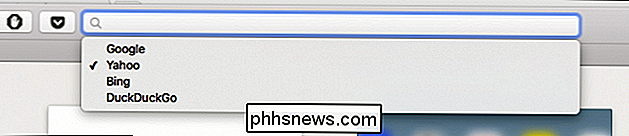
Denne endringen er vedvarende, noe som betyr at det vil bli slik før du endrer det igjen, som du igjen kan gjøre ved å bare trykke på Space og gjøre det. Dessverre er det ingen enkel måte å legge til søkemotorer, men det er egentlig ikke så mange gode bortsett fra de fire som følger med Safari.
Men fra nå av vil du imidlertid enkelt søke fra Safaris plasseringslinje ved å bruke noe annet enn Google, nå kan du med bare noen få klikk.

Det beste gratis Defrag Tool for Windows er seg selv
Tilbake i dagene var defragging av PCen noe som alle gjorde regelmessig, selv om du ikke hadde noen anelse om hva du gjorde. Det som alle visste var at det på en eller annen måte gjorde at datamaskinen kjørte raskere.Jeg har skrevet mange artikler tidligere om defragmentering av harddisken, oppstartssektoren, personsøkingsfilen og til og med registeret. I

Slik deaktiverer du søk i Windows
Hvis du virkelig ikke bruker Windows Search mye, kan du deaktivere indeksering fullstendig ved å slå av Windows Search-tjenesten. Du kan fortsatt søke - det vil bare ta lengre tid uten en indeks. Hvis du tenker på å deaktivere Søk fordi det reduserer tingene, anbefales det å trimme ned hvilke filer og mapper som blir indeksert og se om det fungerer for deg først.



